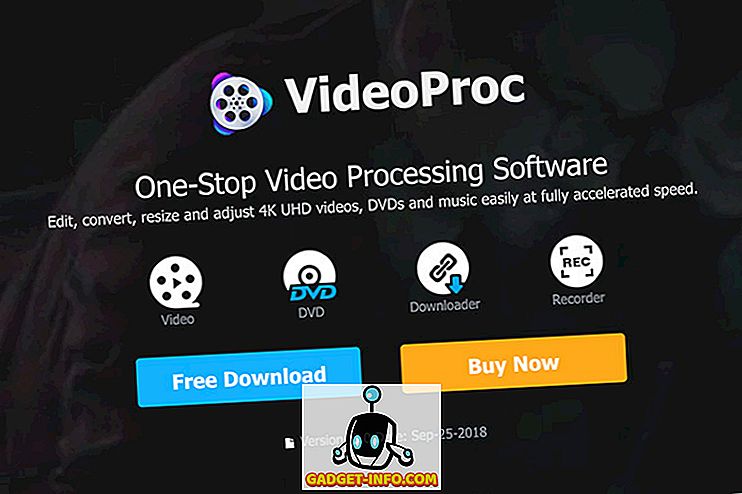Android Wear smartwatch-uri precum Moto 360 au fost aici de ceva timp, dar majoritatea oamenilor încă nu au o experiență cu ei. Cu toate că Google a asigurat păstrarea lucrurilor simple, există o mică curbă de învățare. Dacă tocmai v-ați cumpărat o nouă inteligentă Moto 360 de generație inteligentă, ați putea fi puțin confuz. Nu-ți face griji, te-am acoperit. Aici cele mai bune sfaturi pentru incepatori Moto 360 pentru a vă ajuta să înțelegeți smartwatch-ul Android Wear:
1. Folosind Gesturi Android Wear
Pentru cineva nou la Android Wear, este important să știm exact cum funcționează sistemul inteligent de operare Android. Sistemul de operare implementează o serie de gesturi reci pentru a ușura navigarea pe afișajul mic.
- Glisați spre stânga : o glisare la stânga de pe fața ceasului aduce sertarul pentru aplicații, contactele și comenzile vocale.
- Glisați din partea de sus : același gest care aduce sertarul pentru notificări pe telefoane aduce setările de volum ale notificărilor, procentajul bateriei și alte opțiuni.
- Glisați în sus de jos : o glisați în sus de la partea de jos a feței de ceas aduce toate cardurile de notificare. Apoi, puteți glisa o carte în stânga pentru mai multe acțiuni sau dreptul de al elimina.
2. Captură de ecran pe Moto 360 Smartwatch
Deși nu există niciun mod nativ de a face o captură de ecran pe Moto 360, puteți face acest lucru prin intermediul aplicației Android Wear de pe telefonul smartphone asociat Android. Accesați aplicația Android Wear și atingeți butonul din meniu cu trei puncte și selectați " Luați screenshot captivabil ". Apoi, o cerere de ecran de ecran va fi trimisă la Moto 360 și veți primi o notificare pe telefonul dvs. " Imagine capabilă de captare finalizată ", pe care o puteți partaja.

3. Schimbați aspectul ceasului pe Moto 360
Puteți schimba cu ușurință între diferitele stiluri de față ale ceasului Moto 360. Țineți apăsat pe fața ceasului și vi se va afișa o listă a tuturor fețelor de ceas, împreună cu un buton de setare pentru fiecare față de ceas de mai jos. De asemenea, asigurați-vă că verificați lista celor mai bune chipuri de ceas de la Moto 360.

4. Utilizați comenzile vocale

Ceea ce face ca Android Wear să fie excelent este integrarea cu serviciile Google Now, astfel încât să puteți utiliza inteligentul Moto 360 cu comenzile vocale. Mergeți la fila a treia de lângă sertarul și contactele aplicației și spuneți comanda " Ok Google " pentru a merge. Apoi puteți utiliza diferite comenzi vocale pentru diferite sarcini și aici sunt câteva dintre cele mai comune comenzi vocale:
- Aminteste-mi
- Porniți o aplicație
- Trimiteți un text
- Arată-mi ritmul cardiac
- Ia notite
- Navigați la locația din apropiere
- Verificați ritmul cardiac
- Cum este vremea?
- Care este agenda de mâine?
- Setați un cronometru
- Arată-mi pașii mei
- Reda muzică
5. Opriți Moto 360
Am fost destul de nedumeriți când nu am reușit să oprim Moto 360 prin apăsarea obișnuită a butonului de alimentare. Butonul de oprire este îngropat în pagina Setări a smartwatch-ului Android Wear.

6. Renunțați la notificarea respinsă
Există momente în care glisăm departe notificările în grabă, ceea ce duce uneori la notificări ratate. Pe smartwatch-ul Moto 360, când deplasați o notificare, veți primi un buton pentru a-l restabili.

7. Folosiți modul Theatre pe Moto 360
Android Wear dispune de un mod de teatru disponibil în cea de-a doua filă a opțiunilor disponibile în umbra. Modul Theatre oprește afișarea și silește notificările până când apăsați butonul de alimentare. Este utilă în locuri unde nu doriți lumină și vibrații.

8. Creșteți luminozitatea
Afișajul Moto 360 ar putea părea frumos în interior, dar sub lumina directă a soarelui, nu este atât de vizibil. Atunci când modul de luminozitate vine la îndemână. Aveți posibilitatea să activați Luminozitate Boost în al treilea tab.

9. Găsiți telefonul
Android Wear vine cu aplicația Găsiți aplicația mea de telefon și puteți utiliza aplicația dacă nu puteți găsi telefonul. Puteți găsi aplicația în sertarul de aplicații al Moto 360 și în momentul în care deschideți aplicația, acesta va încerca să sune telefonul.

10. Verificați depozitarea la ceas
În timp ce nu există nicio modalitate de a verifica spațiul de stocare al lui Moto 360 pe ceasul în sine, îl puteți verifica în aplicația Android Wear pentru companiile smartphone. În aplicația Android Wear, apăsați butonul de setări din partea dreaptă sus și selectați " Moto 360 ". Apoi veți găsi o opțiune de " Depozit de vizionare ", care vă arată aplicațiile instalate și spațiul de stocare pe care îl folosiți. Din păcate, puteți vedea numai datele și nu există nici o modalitate de a dezinstala aplicațiile de aici.

11. Urmăriți bateria Moto 360
Puteți verifica procentul bateriei din Moto 360 prin simpla tragere a umbrelor, dar ce se întâmplă dacă doriți să verificați statisticile detaliate despre baterii? Puteți să accesați aplicația de uzură Android și apoi să accesați Setări-> Moto 360-> Urmăriți bateria pentru statistici detaliate despre baterii.

12. Ascundeți previzualizările pentru carduri
Notificările despre Moto 360 apar ca carduri, care vă arată aplicația și o previzualizare a notificării. În cazul în care vă afectează confidențialitatea, puteți ascunde previzualizările de card, accesând aplicația Android Wear de pe telefonul smartphone asociat și apoi Setări-> Moto 360-> Previzualizări de carduri .

13. Verificați Actualizări
La fel ca smartphone-urile Android, smartwatch-urile Android Wear se actualizează și la cele mai recente versiuni de Android. În smartwatch-ul Moto 360, puteți verifica actualizările în Setări-> Despre-> Actualizări sistem .

14. Schimbați culoarea afișajului de încărcare
Există un ecran de încărcare rece pe Moto 360, care are un inel colorat care arată cantitatea de baterie încărcată. Puteți schimba culorile care fac inelul. Puteți face acest lucru în aplicația Motorola Connect accesând " Modul de andocare " și alegeți printre cele 5 culori.

15. Desenați și trimiteți Emojis
Pe smartwatch-ul Moto 360, puteți desena și trimite emojis. Pentru a face acest lucru, mergeți la un contact și selectați " Trimiteți un text " și apoi " trageți emoji ". Apoi puteți desena un emoji și aplicația va detecta emoji-ul și îl va trimite la contact în consecință. Distracție, nu?

Sfaturi de bază pentru a obține o apucare de Moto 360
Acestea sunt câteva sfaturi de bază despre Moto 360 2nd Gen care ar trebui să vă ajute să începeți cu smartwatch-ul. Stați la dispoziție, deoarece vom lista în curând câteva sfaturi și trucuri avansate pentru Moto 360. Până atunci, încercați aceste sfaturi și anunțați-ne în comentarii dacă vă confruntați cu probleme.